在使用Windows 7操作系统的过程中,许多用户可能会遇到“显示器驱动程序停止响应并已成功恢复”的提示。这种情况不仅会影响计算机的正常使用,还可能带来一些潜在的硬件和软件问题。为了帮助大家解决这个问题,本文将从多个维度进行分析,并提供一系列可行的解决方案。
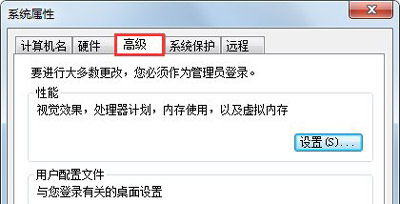
当前使用的显卡驱动程序可能不支持图形处理单元(GPU)的硬件加速,或者使用了较旧的显卡驱动程序。如果驱动程序与GPU硬件不匹配,就会导致驱动程序停止响应。

计算机的BIOS版本如果不适合当前硬件与操作系统的要求,也可能引发此问题。BIOS是计算机启动时加载的基本输入输出系统,它管理计算机的硬件设置。如果BIOS版本过旧或存在bug,会影响显卡驱动程序的正常运行。
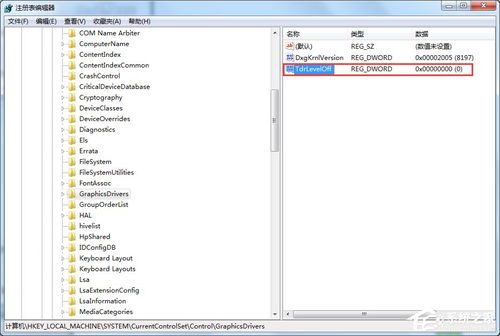
计算机散热系统异常也可能导致显卡驱动程序停止响应。当显卡或其他硬件组件过热时,系统会自我保护,强制关闭或重置图形硬件,从而导致驱动程序停止响应。
除了显卡和BIOS问题,其他硬件故障如主板、CPU、内存等,也可能导致显卡驱动程序停止响应。
更新显卡驱动程序是解决此问题的最常见和有效的方法之一。首先,你需要访问显卡制造商的官方网站,下载并安装最新的驱动程序。例如,如果你的显卡是NVIDIA的,就去NVIDIA官网下载最新的驱动程序。同样,如果显卡是AMD的,就去AMD官网下载最新的驱动程序。
为了确保驱动程序能够正确安装,可以使用一些驱动程序更新工具,如驱动总裁,它可以一键扫描并更新电脑中的所有驱动程序。
如果显卡驱动程序更新后问题仍然存在,可以考虑更新计算机的BIOS。更新BIOS前,请务必访问主板制造商的官方网站,下载适合你主板型号的最新BIOS版本。在更新BIOS之前,请仔细阅读更新说明,并严格按照说明进行操作。
有时候,关闭或调整某些视觉效果也可以帮助解决显卡驱动程序停止响应的问题。具体操作步骤如下:
1. 右键点击桌面上的“计算机”图标,选择“属性”。
2. 在弹出的窗口中,点击“高级系统设置”。
3. 在“系统属性”窗口中,点击“高级”选项卡,然后点击“性能”下的“设置”按钮。
4. 在“性能选项”窗口中,选择“视觉效果”选项卡,然后勾选“调整为最佳性能”或手动取消勾选某些视觉效果,如“玻璃效果”和“启用桌面组合”。
调整注册表值也是解决此问题的一种有效方法。但请注意,修改注册表是一项高风险操作,如果不小心修改错误,可能会导致系统崩溃。因此,在进行注册表修改之前,请务必备份注册表。
以下是调整注册表的具体步骤:
1. 按Win + R键,打开“运行”对话框,输入`regedit`,按回车或点击“确定”按钮,打开注册表编辑器。
2. 在注册表编辑器中,依次展开以下路径:`HKEY_LOCAL_MACHINE\SYSTEM\ControlSet002\Control\GraphicsDrivers`。
3. 在右侧空白处,右键点击,选择“新建”->“DWORD(32位)值”(对于32位系统)或“QWORD(64位)值”(对于64位系统),命名为`TdrDelay`。
4. 双击`TdrDelay`,将数值数据设置为8(或更大,但不建议超过10),然后点击“确定”。
5. 关闭注册表编辑器,重新启动计算机使更改生效。
如果计算机散热系统异常,也可能导致显卡驱动程序停止响应。因此,定期对计算机的散热模组进行清洁和维护是非常重要的。如果发现散热模组堵塞或风扇运转异常,可以考虑更换新的散热模组或风扇。
如果以上方法都无法解决问题,可能需要考虑其他硬件故障的可能性。可以逐一检查主板、CPU、内存等硬件是否工作正常。如果发现有硬件故障,需要及时更换或维修。
如果问题依然无法解决,可以考虑重装Windows 7操作系统。在重装之前,请务必备份所有重要数据。重装系统的步骤如下:
1. 准备好一个U盘启动盘,具体制作方法可以参考相关教程。
2. 插入U盘启动盘,重启电脑,在启动时按下启动热键(不同品牌电脑按键不同,一般是F12或Esc),选择USB字样的选项进入U盘启动。
3. 进入PE系统后,选择一键重装的软件打开,选择Win7.GHO文件,然后选择C盘进行安装。
4. 安装完成后,系统会自动重启并进行部署,直到进入新的Windows 7系统。
“显示器驱动程序停止响应并已成功恢复”是一个常见的Windows
48.02MBPC电波对时
76.76M随机迷宫逃离盘古
15.14M逆转裁判2手机版
82.37M穿越古代做大厨
23.35M火柴人战争遗产游戏
39.05M后室生存中文版
18.28M华为智能摄像机2025手机安卓版
20.02M肉先生2
61.07MGM100诡秘之主
67.29Mcityline购票通app
本站所有软件来自互联网,版权归原著所有。如有侵权,敬请来信告知 mwshe@outlook.com(不接广告),我们将及时删除。 粤ICP备2024192220号-3